윈도우(Window) 환경에서 git 원격 저장소 연결 및 소스코드 내려받는 방법
윈도우 환경에서 Git 설치 후 원격 저장소에 연결하여 사용하는 방법에 대해 알아본다.
윈도우용 git를 다운받은 후 Git를 설치했다면 다음과 같은 순서로 진행한다.
1. git 로컬 저장소 위치 지정
2. git 리모트저장소 연결
3. git 리모트 저장소 소스 내려 받기
Git 로컬 저장소 위치 지정 방법
1.윈도우 탐색기를 열고 내가 원하는 드라이브에 폴더(git)를 만든다. 폴더명은 자유다.
2. 그런 다음 마우스 우클릭 > Git Bash Here 메뉴를 클릭한다.
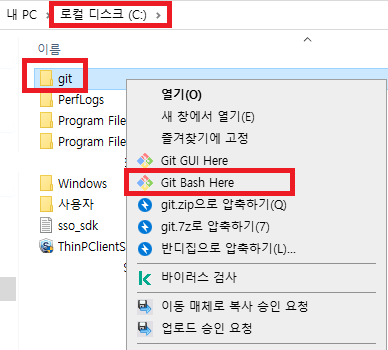
3. git init 명령을 실행하여 기본 저장소로 등록한다.

Giit Remote 저장소 연결하는 방법
git remote add origin 명령어를 실행하여 등록할 수 있다. URL은 대소문자를 구분한다.
git remote add origin <git 저장소 url>
ex> git remote add origin http://gitlab.test.com/test_project.git
원격 저장소의 소스코드를 내려받는 방법
git pull 명령어를 실행하여 내려받는다.
git pull origin master정상적으로 내려받았다면 다음과 같은 로그를 볼 수 있다.
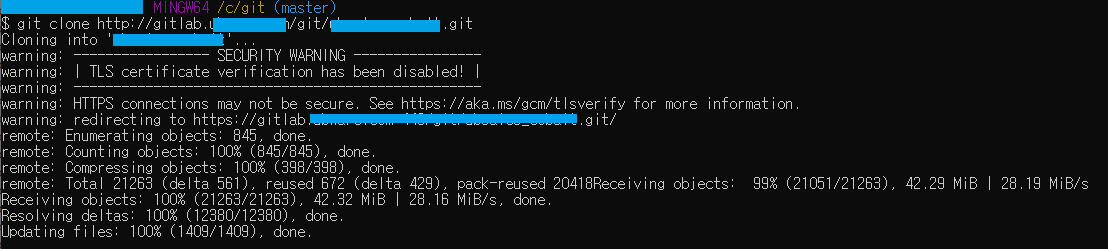
만약 HTTPS ssl인증관련 오류가 발생하는 경우 있다.

이럴 때는 다음 명령어를 실행하여 ssl 인증 관련 무시할 수 있다.
git config --global http.sslVerify false만약, 리모트 git 저장소 url 링크를 잘 못 등록하여
fatal : repository ‘http://~~’ not found 오류가 발생하는 경우 다음 명령어를 사용하여 변경할 수 있다.
Git 원격 저장소(Remote Repository) 변경하는 방법
url 등록시 오타나서 변경해야할 경우 또는 새롭게 remote repository를 생성한 경우 저장소 위치를 변경해야한다.
git remote set-url origin <변경할 git url>
리모트 저장소 변경 후 동기화
원격 저장소 주소만 바뀌었을 뿐 실제로 remote 서버와 동기화가 이루어지지 않았다.
아래의 명령어를 사용하여 리모트 주수와 동기화를 진행한다.
$ git remote update origin --prune
등록된 Git 원격저장소 url 확인 하는 방법
git remote -v를 입력하여 로컬 저장소의 URL을 찾을 수 있다.
$ git remote -v
# View existing remotes
> origin https://github.com/ghost/reactivecocoa.git (fetch)
> origin https://github.com/ghost/reactivecocoa.git (push)
-- 리모트 저장소 변경시
$ git remote set-url origin https://github.com/ghost/ReactiveCocoa.git
# Change the 'origin' remote's URL
$ git remote -v
# Verify new remote URL
> origin https://github.com/ghost/ReactiveCocoa.git (fetch)
> origin https://github.com/ghost/ReactiveCocoa.git (push)
git 설정 상태 확인하는 명령어
git config --list
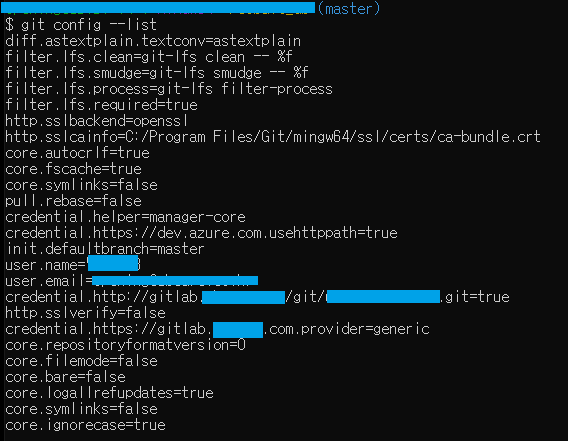
다 필요없고 매우 간단하게 원격 소스 내려받는 방법
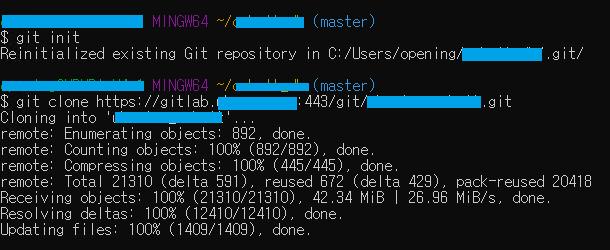
1.Git 로컬 저장소 위치 지정 방법 대로 따라한다.
2. git clone [URL] 을 입력 하여 내려받는다.
3. 끝
fatal : repository ‘https://깃주소’ not found 오류 발생시 처리 방법
1. cmd창을 하나 열어서 git 기본 설정한 폴더로 이동한다.
2. git clone ‘깃 저장소URL’ 명령어를 실행한다.
3. 다음부터는 git pull 명령어로 소스를 내려받는다.
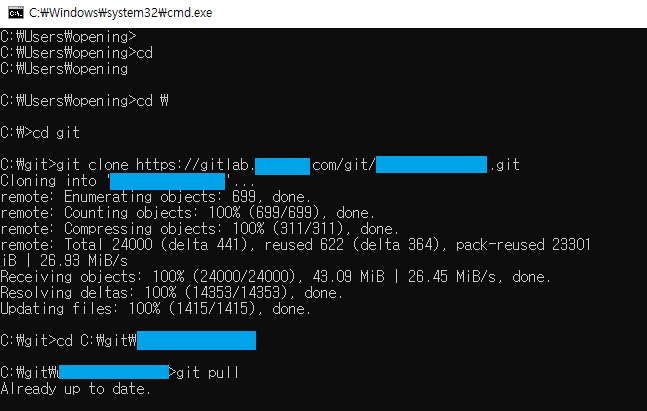
[트러블 슈팅!!!]
만약 git pull origin master 명령어를 실행하여 소스코드를 내려받을 때
git fatal : ‘origin’ does not appear to be a git repository 오류가 발생하는 경우가 있다.
오류 해결을 위해 다음 명령어를 실행하여 원격 저장소를 확인한다.
$ git remote -vgit remote -v 명령어 실행 후 다음과 같이 아무것도 존재하지 않는 경우
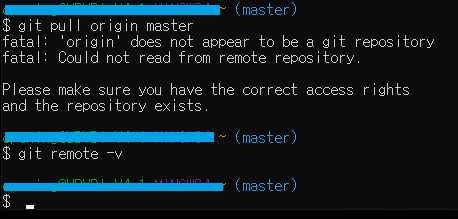
ㅎ다음 명령어를 실행하여 원격 저장소 연결을 다시해야한다.
git remote add origin [URL]그리고 다시 git remote -v 명령어를 실행하여 원격저장소 연결 정보를 확인한다.

다시 소스코드를 내려받으면 끝!!
만약 또 다른 오류가 발생한다면 git clone [URL] 을 입력 하여 내려받는다.
git 원격 저장소 삭제 방법
git remote remove [저장소] 명령어를 실행하여 제거할 수 있다.
git remote remove origin
또는
git remote remove [임의 지정 저장소]
git 사용자 정보 등록하는 명령어
git config user.name
git config user.email
The project you were looking for could not be found 오류 수정방법
How to fix ‘The project you were looking for could not be found’ when using git clone
I am trying to clone a project from gitlab to my local machine. I have been granted rights as a developer, and use the command ‘git clone None of the protocols work (ssh and https neither work) …
stackoverflow.com
[REFERENCE]
Troubleshooting cloning errors – GitHub Enterprise Server 3.2 Docs
HTTPS cloning errors There are a few common errors when using HTTPS with Git. These errors usually indicate you have an old version of Git, or you don’t have access to the repository. Here’s an example of an HTTPS error you might receive: > error: The requ
docs.github.com



